Теперь, когда есть работающий джейлбрейк для каждого устройства iOS 6.1, все больше и больше людей делают джейлбрейк своих iPhone (включая меня) для лучшей настройки. Но для тех из вас, у кого нет желания делать джейлбрейк, вы все равно можете сделать несколько довольно крутых настроек.
Одним из таких не-джейлбрейк-твиков является добавление классных ярлыков для ваших контактов прямо на домашний экран. Это похоже на более быстрый вариант быстрого набора, но требует немного работы.
Добавление вызовов и текстовых ярлыков на главный экран
Во-первых, вам нужно будет загрузить программу настройки iPhone с Apple для Windows или Mac.

После установки, идти вперед и открыть его. Это должно выглядеть так:

Отсюда выберите Профили конфигурации из меню слева. После выбора синий значок галочки под названием новый появится в верхнем левом углу меню. Нажмите здесь.

Здесь вы разместите основную информацию для ярлыка.

Просто следуйте инструкциям, чтобы заполнить каждый раздел. Организация не является обязательной, и для идентификатора, просто введите свое имя. Описание — это просто способ напомнить себе о функции ярлыка.
В меню слева от этого окна прокрутите вниз, пока не увидите Веб-клипы. Нажмите на это и нажмите конфигурировать.

Вы попадете на этот экран, где вы введете свою контактную информацию и создадите значок для домашнего экрана.

Под этикетка, введите имя контакта, для которого вы создаете этот ярлык. Под URL вы войдете в тел: // и номер для контакта. Если вы хотите создать быстрый контакт по SMS, введите SMS:// вместо.
Если у вас есть фотография человека на вашем компьютере, вы можете загрузить ее. Так как мы с Галле были довольно близки, у меня есть куча фотографий, из которых я могу выбрать.

Теперь с выбранным значком установите флажок для Полноэкранный.
Подключите ваш iPhone с помощью разъема USB. Ваш iPhone должен появиться в разделе устройств в утилите настройки iPhone.

Нажмите на свое устройство и откройте Профили конфигурации Вкладка. Профиль, который вы только что создали, должен быть указан там. Теперь ударил устанавливать.
Запрос на вашем телефоне должен автоматически открыться. Он попросит вас установить профиль; щелчок устанавливать.

Как только это будет сделано, созданный вами значок должен появиться на последней странице главного экрана вашего iPhone.

Теперь, когда вы нажмете на значок, ваш iPhone попытается позвонить по номеру, который вы указали для этого контакта.

Ударил Вызов и номер будет набирать как обычно.

Теперь у вас есть возможность добавить столько контактов, сколько вы хотите, прямо на домашний экран. А если вы хотите добавить ярлыки на несколько устройств, вы можете экспортировать созданный вами профиль и отправить его по электронной почте в виде вложения.
Оцените статью!
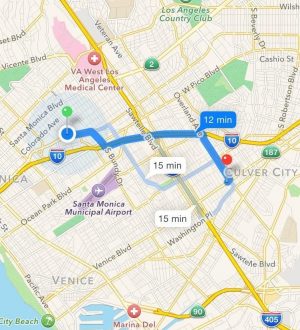

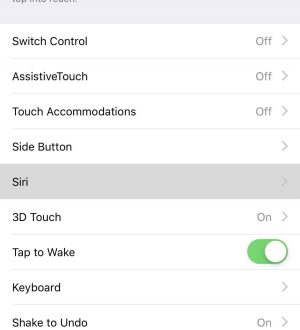
Отправляя сообщение, Вы разрешаете сбор и обработку персональных данных. Политика конфиденциальности.